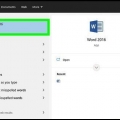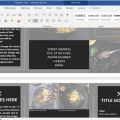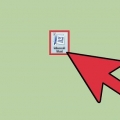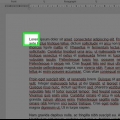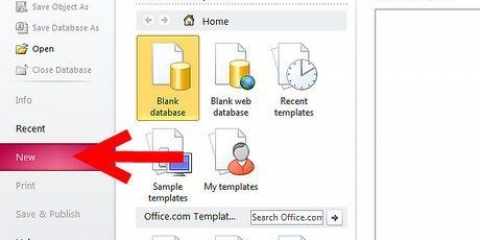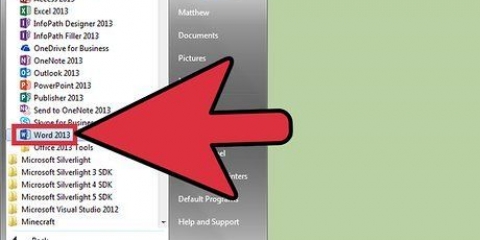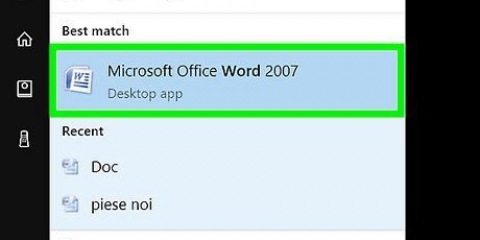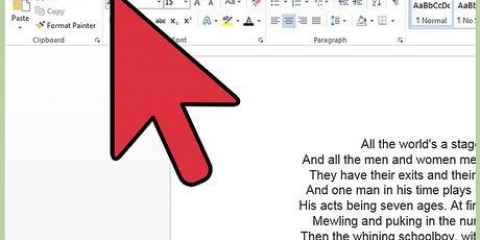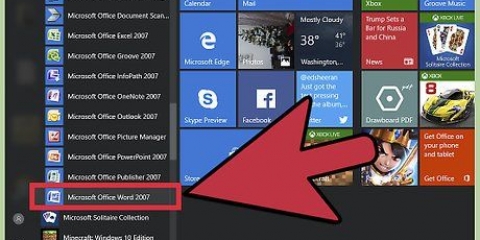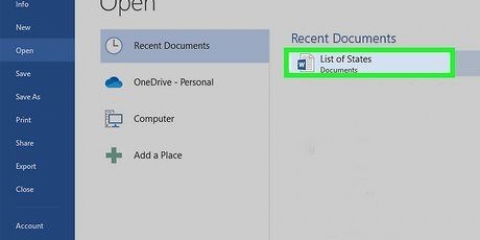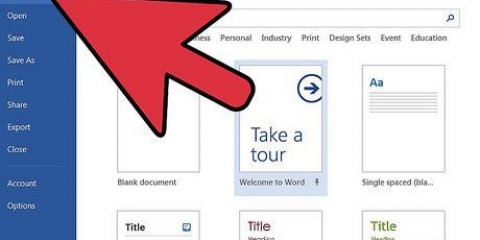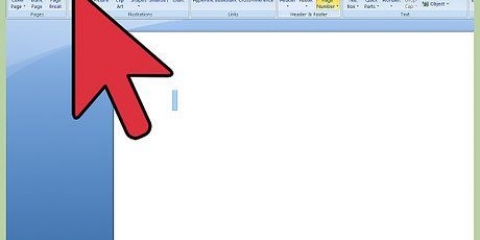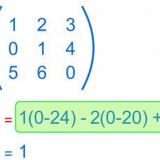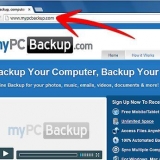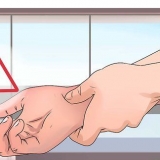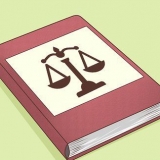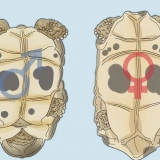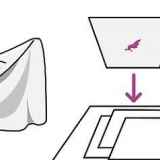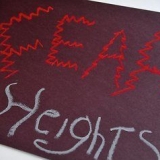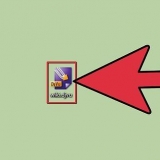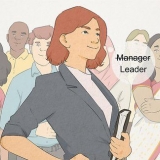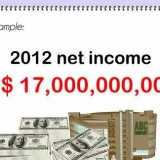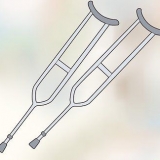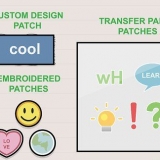Det är lätt att göra misstag under den här proceduren om du gör det för första gången. Oroa dig inte om det inte ser perfekt ut direkt; dubbelkolla varje steg och försök igen. Beroende på version kommer Mail Merge att hittas någon annanstans i menysystemet. Till exempel, på Verktyg-menyn, under Brev och utskick, klicka sedan på Koppla dokument (eller Koppla dokument, om du använder Word 2002).
Arbeta med e-postlistor i word
Har du någonsin försökt skicka ett brev till flera personer samtidigt, men eftersom varje brev var lite olika, spenderade du timmar på det? Tja, det är inte längre nödvändigt. Den här korta artikeln förklarar hur du bättre använder din dyrbara tid med utskick.
Steg

1. Klicka på Koppla brev i utskick och scrolla ner till guiden Steg-för-steg länkkoppling. Följde stegen i panelen för att gå igenom Mail Merge-proceduren.

2. Välj en dokumenttyp. Detta dokument innehåller informationen som kommer att förbli densamma i varje brev, till exempel returadressen eller en företagslogotyp. Om du redan har skapat detta dokument, klicka på alternativet Använd befintligt dokument. Annars klickar du på Använd det aktuella dokumentet eller Börja med en mall och bläddrar sedan efter en mall eller ett dokument som du vill använda.

3. Länk till en datakälla. Data du vill infoga i dokument lagras i en datakälla och kan hittas under Outlook-kontakter eller i en annan fil. Om du inte har skapat denna data ännu, välj Skriv en ny lista.

4. Ange vilka objekt du vill använda genom att markera eller avmarkera dem.

5. Lägg till fält i ditt dokument. Tänk på ett "fält" som data som är unika för varje bokstav. Till exempel adressen till mottagaren. Du kan också välja Fler objekt.Låter dig infoga alla typer av specifik information som du inkluderade i din datakälla. [[

6. Se brevprovet och slutför sammanfogningen. För att se exempel kan du bläddra i de sammanslagna dokumenten och se till att inget gick fel. Du kan också söka efter en specifik mottagare, ta bort en mottagare eller redigera hela listan. När du har tittat på exemplen klickar du på nästa och sammanslagningen är klar. Du kan skriva ut, skicka eller spara ditt nyskapade dokument eller delar av det.
Tips
"Arbeta med e-postlistor i word"
Оцените, пожалуйста статью